Funzionava bene un mese fa. Cavolo, ieri funzionava bene! Ma oggi quell'iPhone non si connette a un computer. Non preoccuparti, è successo ai migliori di noi e abbiamo la soluzione di cui hai bisogno.
Contenuti
- Post correlati:
- Cosa dovrebbe succedere?
- Aggiorna il tuo software e riavvia tutti i dispositivi
-
Prova tutte le porte e i cavi
- Cavi diversi
- Diverse porte USB
- Dispositivi di differenza
- Se utilizzi un Mac, disabilita la sicurezza di terze parti
- Se si utilizza un PC Windows, aggiornare il driver del dispositivo
-
Ottieni più supporto
- Post correlati:
- Il backup di iTunes ora non funziona dopo l'aggiornamento di macOS, suggerimenti da considerare
- Motivi per disinstallare Flash dal tuo Mac; Come risolvere
- Come autorizzare un computer su iTunes
Molti che leggono questo potrebbero essere i proprietari di iPhone per la prima volta dopo un felice Natale. Altri potrebbero aver posseduto iPhone per anni. Questo problema è totalmente indiscriminato. Ma qualunque sia il tuo background, inizieremo questo articolo mettendo tutti sulla stessa pagina.
Spieghiamo come dovrebbero funzionare le cose.
Cosa dovrebbe succedere?
Con il tuo iPhone acceso, sbloccato e nella schermata iniziale, collegalo al computer utilizzando un cavo da Lightning a USB. Dopo averlo fatto, il tuo computer dovrebbe aprire automaticamente iTunes, ma in caso contrario puoi aiutarlo aprendolo tu stesso.
Dovresti notare che il tuo iPhone ora sta prelevando una carica dal computer, mostrato da un fulmine nella barra dei menu. Tieni d'occhio il tuo iPhone sbloccato e, se ti viene chiesto di fidarti di questo computer, assicurati di andare avanti e toccare Trust.
Una volta fatto, dovresti vedere un piccolo simbolo di iPhone in alto a sinistra della finestra di iTunes. Facendo clic su questo verrà mostrato tutto il contenuto attualmente sul tuo iPhone e ti consentirà di scaricare qualsiasi altra cosa tu voglia lì.
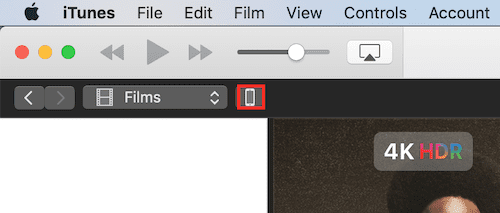
Purtroppo, le cose non vanno sempre così bene.
Se hai seguito la procedura sopra ma il tuo iPhone non si connette ancora a un computer, dai un'occhiata ai suggerimenti per la risoluzione dei problemi che abbiamo esposto di seguito. Abbiamo ordinato le sezioni che vanno dalle cause più comuni a quelle meno comuni, assicurati di riprovare la connessione iPhone dopo ogni fase.
Aggiorna il tuo software e riavvia tutti i dispositivi
Con problemi come questo, il primo passo è sempre quello di verificare la disponibilità di aggiornamenti software. Occasionalmente sorgono problemi software e l'unica soluzione è aggiornare al software più recente in cui il bug è stato rimosso.
Per essere chiari, dovresti controllare e installare eventuali aggiornamenti per il tuo:
- Software per iPhone
- Versione di iTunes e
- Sistema operativo Mac o Windows
Con tutti i software più recenti scaricati e installati, riavvia ogni dispositivo e riprova a connetterti.
Prova tutte le porte e i cavi
L'ultima cosa che vuoi è un hardware difettoso, ma ciò non rende meno probabile che sia il problema.
Cavi diversi
Metti le mani su un secondo cavo da Lightning a USB nel caso in cui il tuo si sia danneggiato. Ci sono un paio di cose importanti da notare riguardo a questi cavi:
- Anche se un cavo carica il tuo telefono, potrebbe non essere ancora in grado di connettersi a iTunes
- Solo Apple ufficiale o Cavi certificati Apple MFi funzionerà durante la connessione a iTunes. Ecco perché sono più costosi.
Diverse porte USB
Scollega tutti i dispositivi USB esterni dal tuo computer. Ciò non solo consente di testare il cavo in ciascuna porta, ma riduce il rischio che uno di questi dispositivi interferisca in qualche modo con la connessione. Non preoccuparti, per il momento non dovresti aver bisogno del mouse o della tastiera.
Collega periodicamente il tuo iPhone a ciascuna porta del computer, consentendo a iTunes di riconoscerlo per verificare se altre porte consentono una connessione.
Dispositivi di differenza
Prega, prendi in prestito o ruba un altro dispositivo Apple (preferibilmente un altro iPhone) per testarlo con il tuo computer. Se un altro dispositivo si connette a iTunes senza problemi, deve esserci un problema con il tuo iPhone. Potrebbe essere necessario un ripristino del software o potrebbe essere dovuto a una porta Lightning danneggiata.
Se ciò non illumina nulla, prova a connettere il tuo iPhone a un altro computer su cui è in esecuzione iTunes. Se funziona, significa che c'è un problema con il tuo computer da qualche parte e dovresti cercare assistenza professionale.
Se utilizzi un Mac, disabilita la sicurezza di terze parti
Il software di sicurezza di terze parti su un Mac può essere la causa di molti problemi frustranti, incluso quando il tuo iPhone non si connette a un computer. Segui i passaggi seguenti per disabilitare questi sistemi di sicurezza.
Disabilitazione della sicurezza di terze parti:
- Con il tuo iPhone sbloccato e nella schermata principale, collegalo al Mac
- Sul Mac, tieni premuto il tasto alt e fai clic su Apple > Informazioni di sistema/Rapporto di sistema dalla barra dei menu
- Seleziona USB dal pannello di sinistra e cerca il tuo iPhone sotto la struttura dei dispositivi USB
- Se il tuo iPhone è presente, fai clic su "Disinstalla software di sicurezza driver di terze parti"
Se si utilizza un PC Windows, aggiornare il driver del dispositivo
Ci sono due opzioni da seguire qui, a seconda che tu abbia scaricato iTunes dal Microsoft Store o dal sito Web di Apple. Se non ricordi da dove l'hai preso, prova a turno ciascuno dei processi.
Aggiornamento del driver del dispositivo se iTunes proviene da Microsoft Store:
- Con il tuo iPhone sbloccato e nella schermata principale, collegalo al PC
- Chiudi iTunes se si apre
- Fare clic con il pulsante destro del mouse sul pulsante Start e scegliere Gestione dispositivi
- Trova la sezione Dispositivi Portatili ed espandila, cerca il tuo iPhone
- Fai clic con il pulsante destro del mouse sul tuo iPhone e fai clic su Aggiorna driver
- Scegli "Cerca automaticamente il software del driver aggiornato"
- Al termine dell'installazione, vai su Impostazioni > Aggiornamento e sicurezza > Windows Update
- Completa tutti gli aggiornamenti disponibili e apri iTunes
Aggiornamento del driver del dispositivo se iTunes proviene dal sito Web di Apple:
- Con il tuo iPhone sbloccato e nella schermata principale, collegalo al PC
- Chiudi iTunes se si apre
- Premi il tasto Windows e R per aprire il comando Esegui
- Copia e incolla il seguente comando nella finestra Esegui, quindi fai clic su OK: %Programmi%\File comuni\Apple\Mobile Device Support\Drivers
- Fare clic con il tasto destro del mouse sul file "usbaap164.inf" o "usbaapl.inf" e fare clic su Installa
- Scollega il tuo iPhone e riavvia il computer
- Ricollega il tuo iPhone al PC e apri iTunes
Ottieni più supporto
Speriamo sinceramente che questi suggerimenti abbiano risolto il tuo problema. Ma se il tuo iPhone non si connette a un computer anche dopo tutto questo, potresti comunque ottenere più supporto da Apple.
- Come chattare direttamente con il supporto Apple
- Come impostare un appuntamento con il supporto Apple

Facci sapere nei commenti se qualcuno di questi suggerimenti ha funzionato per te e assicurati di controllare i nostri altri post per i migliori suggerimenti su tutti i tuoi prodotti Apple!

Dan scrive tutorial e guide alla risoluzione dei problemi per aiutare le persone a ottenere il massimo dalla loro tecnologia. Prima di diventare uno scrittore, ha conseguito una laurea in tecnologia del suono, ha supervisionato le riparazioni in un Apple Store e ha persino insegnato inglese in Cina.